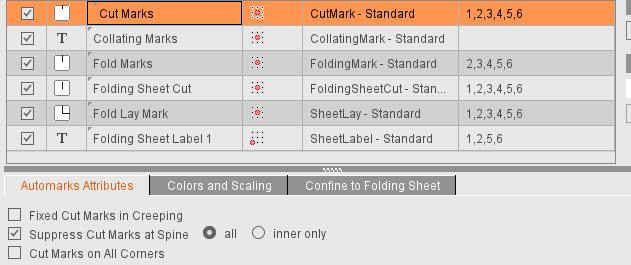
리소스의 "자동 표시 세트 편집기"에서 자동 표시 세트를 편집하든, "표시" 작업 단계의 작업에서 편집하든 무관하게, 동일한 설정 옵션을 사용할 수 있습니다.
속성에 대한 설정 옵션은 선택한 표시 유형에 따라 달라집니다. 일부 표시는 변경이 불가능합니다.
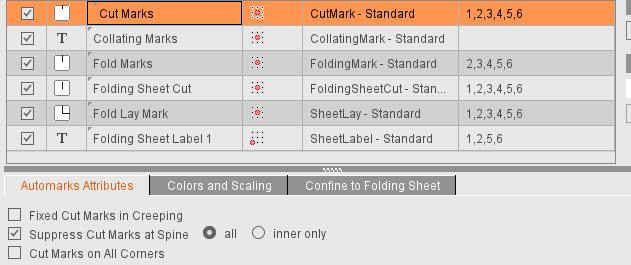
크리핑에서 고정된 재단 표시
재단 표시는 일치하는 크리핑을 이동시킬 수 없습니다. 그것은 확인 색상 레이어가, 보다 나은 확인 재검사를 하기 위해서입니다.
접단선에서 재단 표시가 투수 작성된 접지 표시 위로 튀어 나오거나 다른 이유로 인해 계속 처리하는데 방해가 될 경우 이 기능을 사용하여 재단 표시가 바깥쪽에서만 유지되도록 할 수 있습니다. 예외: 표시를 해제해야 할 모서리가 접지 시트의 밖에 있을 경우 여기서 재단될 수 있고 재단 표시가 필요하므로 이 해제 기능은 실행되지 않습니다.
작업에서는 내부 재단 표시에 “가느다란 줄 모양”이 생기는 위험을 유발할 수 있는 바깥쪽 재단 모든 재단 표시가 필요할 경우 모든 재단 표시가 해제되어야 할 지, 아니면 내부 재단 표시만이 해제되어야 할 지의 여부를 선택할 수 있습니다.
예시:
커버를 생산하기 위해 재단 표시를 모든 모서리에 설정하는 것이 유용할 수 있습니다. 이는 예를 들어 커버의 등이 추가 페이지가 아니라 공백에 의해 생성될 때가 그러합니다. 이러한 경우 재단 표시는 페이지 위쪽에 있는 것이 좋습니다(이것이 페이지를 지정함). 페이지 간의 재단 표시는 가느다른 줄 모양이 재단 시 발생할 수 있으므로 좋지 않습니다. 그러한 경우 작업에 있는 재단 표시의 “표시”에서 “단의 재단 표시 해제” 옵션의 “안쪽만” 선택사항으로 활성화할 수 있습니다.
(1): 바깥쪽 (4) 및 안쪽 (5) 재단 표시가 출력됩니다.
(2): 단의 모든 재단 표시가 해제됩니다.
(3): 가느다란 줄 모양을 방지하기 위해 단의 안쪽 재단 표시만 해제됩니다. 바깥쪽 재단 표시는 그대로 유지됩니다.
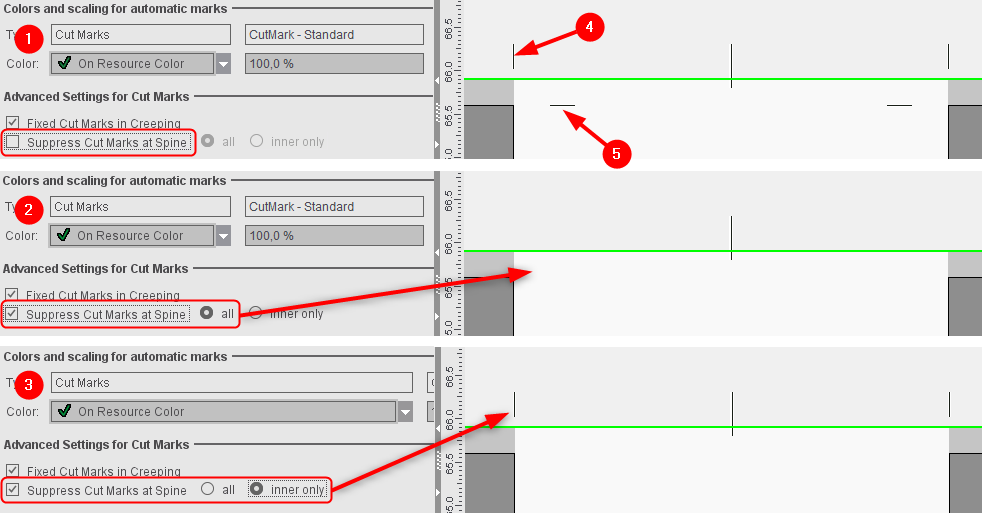
모든 모서리의 재단 표시
작동 모드 "조판"과 "자동 조판"에서.
접지 시트에 충분한 공간이 있다면, 재단 표시는 또한 페이지 가장자리에 놓여있는 "안쪽"에 설정됩니다.

대조 표시는 접지 시트가 완벽한지, 올바른 순서로 수집되어졌는지를 확인할 수 있는 확인수단입니다.
대조 표시를 사용하기 위해 기본 표시 CollatingMark가 지정되어 있는데 이것은 약 11mm 길이에 1mm 너비의 선으로, 접지 시트 번호가 포함되어 있습니다. 그렇지만 직접 만든 표시와 같은 임의의 표시를 이 작업에 사용할 수 있습니다.
위치: 뒷장 여백 - 바닥글 - 바깥쪽 - 머리글 - 마지막 페이지
여기서 가장 바깥쪽 페이지의 어느 가장자리에 대조 표시를 따라 가야되는지 위치를 선택하십시오.
접지 블록의 "마지막 페이지"로 참조하도록 설정하는 표시가 추가되었습니다.
기본 설정은 "뒷장 여백" 위치입니다(첫 페이지의 왼쪽 모서리)
간격: 자동 - 정의
여기서 대조 표시가 시트 당씩 옮겨지게 간격을 선택하십시오. "자동"을 선택하면, 간격은 방향과 회전에 따라 배율 지정되지 않은 표시의 높이 또는 너비에 일치합니다. 간격을 직접 정의할 수도 있습니다.
범위: 자동 - 시작: 끝:
여기서 대조 표시의 시작과 끝 위치를 기준 페이지에 정의할 수 있습니다. "자동"을 선택하면, 페이지의 높이 및 너비가 범위로서 채택됩니다. 그것은 0으로 시작됩니다.
오프셋 직교
기본적으로 대조 표시는 재단 프레임에 있습니다('바닥글', '머리글' 및 '외부'의 경우). 이로 인해 대조 표시가 화선재단물림에서 튀어나올 수 있습니다.
양수의 이동이 지정되면, 대조 표시가 페이지 모서리에서 수직으로 바깥쪽으로(페이지에서 멀어지도록) 이동합니다. 음수의 이동이 지정되면, 대조 표시가 페이지 직교 방향으로 안쪽으로(측면에서 안쪽으로) 이동합니다.
방향: 오름차순 - 내림차순 - 지그재그 - 재그지그
보통 첫 페이지와 마지막 페이지간 접지의 각 시트에 굵은 선이 같이 인쇄되고, 그것은 완성된 접지 시트 등쪽에 표시됩니다. 첫 번째 대조 표시는 첫 번째 접지 시트의 머리에 있습니다. 각각의 다른 시트 경우, 선은 고유한 길이를 위해 옮겨지고, 그 결과 균등한 계단이 정확히 완전하게 모아진 책에 생깁니다. 이 계단은 오름차순 - 내림차순일 수 있습니다. 지그재그 경우에는 오름차순 - 내림차순으로 교체하여 펄럭이고, 재그지그 경우에는 내림차순 - 오름차순이 됩니다.
참고: "오름차순"을 선택할 때 위치는 항상 "뒷장 여백"에서 시작해야 됩니다.
대조 그룹: 페이지 가장자리에 추가 표시
대조 그룹의 번호가 추가로 페이지 가장자리에 배치됩니다. 위치는 선택 가능합니다.
설명:
대조 그룹(CollatingMarkExtension)은 일반 대조 표시의 표시 확장입니다(CollatingMark). 이것을 사용하면 형성되는 접지책의 추가 식별 또는 정보가 가능합니다.
참고:
대조 그룹은 접지 시트 그룹에 의존하지 않음에 유의하십시오(작업 단계 "구성표 > 모든 접지 시트").
•변수 높이
표시의 높이는 대조 그룹(접지책)에 따라 서로 다르게 정의할 수 있습니다.
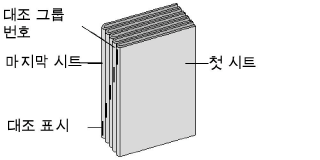
특수 응용: 여러 페이지에
일반적으로 대조 표시는 접지 시트의 첫 번째(기본 설정) 또는 마지막 페이지에 설정됩니다. 이 옵션을 사용하여 접지 시트의 모든 짝수 또는 홀수 페이지에 같은 대조 표시를 설정할 수 있습니다. 짝수인지 홀수 페이지인지의 여부는 "마지막 페이지" 옵션에 의해 지정됩니다. 이 옵션이 선택되면 대조 표시가 접지 시트의 마지막 페이지에 설정됩니다.
"특수 응용: 여러 페이지에" 및 "마지막 페이지"가 둘 모두 선택되지 않음:
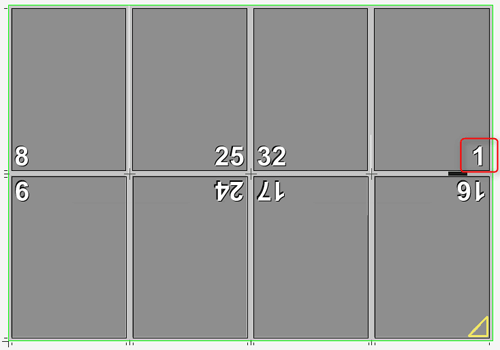
"특수 응용: 여러 페이지에"가 선택되고 "마지막 페이지"가 선택되지 않음:
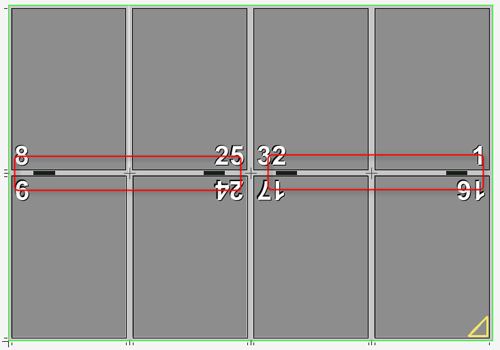
"특수 응용: 여러 페이지에" 및 "마지막 페이지"가 선택됨:
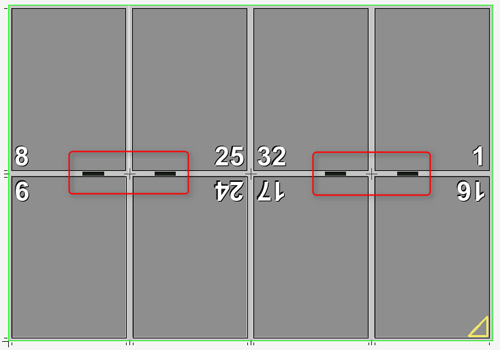
대조 표시는 배치되기 전에 180도 회전됩니다.
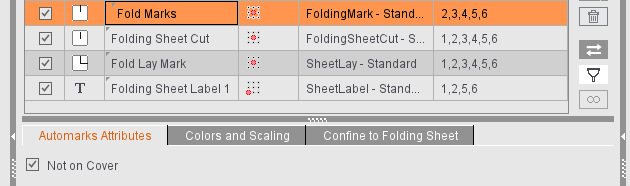
커버 위에 안 함
"바인딩" 작업 단계에서 "첫 번째 접지 시트가 표지" 옵션이 활성화된 경우, 이 설정을 활성화하면, 해당 접지 시트에 접지 표시가 설정되지 않습니다.
접지 크로스의 경우, 설정 가능한 유일한 속성은 접지 크로스가 내용에서 돌출된 경우, 자동 트림을 수행할지 여부를 결정하는 것입니다. 옵션이 활성화되지 않은 경우, 전체 표시가 나타나며(왼쪽 그림에서처럼) 옵션이 활성화된 경우, 표시가 적절하게 트림됩니다(오른쪽 그림에서처럼).
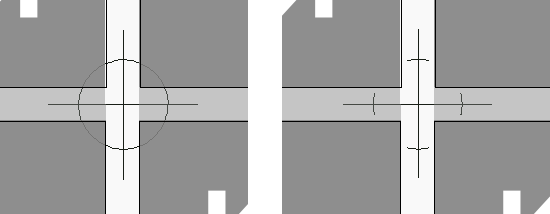
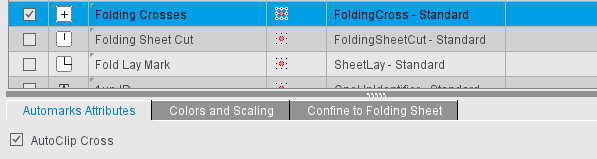
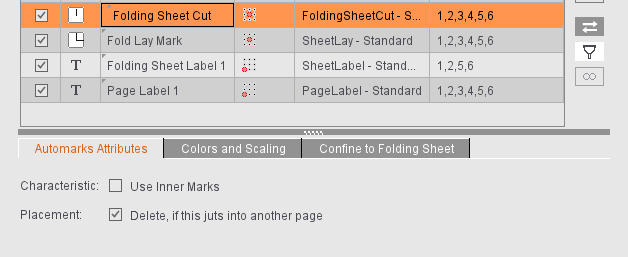
내부 표시 사용
재단 표시가 내부로 정의된 경우, 사전 재단 표시와 유사하게 여백에 배치됩니다.
이것이 다른 페이지 안으로 돌출될 경우 삭제
접지 시트가 밀집되어 있으면 접지 시트 재단이 다른 페이지로 돌출되고 함께 인쇄될 수 있습니다. 이 옵션이 활성화되어 있으면 표시의 트림 경로가 다른 페이지의 트림 경로와 맞닿는 경우 표시를 제거합니다. 표시를 위해 예를 들어 접지 시트를 이동시켜 다시 충분한 공간이 제공되면 원래 접지 시트 재단이 다시 표시됩니다.
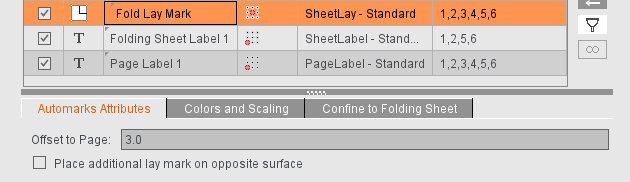
두 개의 접지 레이 표시(하나는 앞장, 하나는 뒷장용으로 각각)는 오프셋 인쇄 및 책 바인딩 부문에서 처리할 때 다음과 같은 이점을 가집니다.
첫 복사 후 자동으로 다음을 보게 됩니다.
•레이 페이지가 올바른 것(A 페이지 또는 B 페이지))인지의 여부
•및 어떤 인쇄된 페이지가 인쇄가 완료된 팔레트 더미의 위에 놓여서 접지 전에 팔레트 더미를 돌려야 하는 수고를 하지 않아도 되도록 합니다.
일반적으로 접지 레이 표시는 항상 구성표에 정의된 접지 레이에 따라 배치됩니다. 이것은 보통 뒷장입니다.
“반대 편에 있는 형식으로 추가 접지 레이 배치” 옵션을 사용하여 반대 편에 놓인 형식 위에 추가 접지 레이 표시를 배치합니다. 이것은 보통 앞장입니다. 구성표에 “앞장에 접지 절차 적용”이 선택된 경우 접지 레이 표시가 앞장에 배치되고 추가 접지 레이 표시는 그에 따라 뒷장에 배치됩니다.
추가 접지 레이는 접지 레이 표시 선택시 지정됩니다.
“페이지와의 거리”. 페이지와의 거리는 기본적으로 “0.3” = 3mm로 기본 지정되어 있습니다. 이로 인해 접지 레이 표시가 용지 밖에 있게 되면, 거리를 변경하고 접지 레이 표시를 절단된 면으로 더 근접시켜 화선물림재단에 설정되도록 할 수 있습니다.
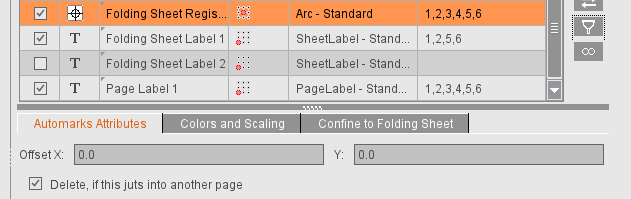
간격 X/Y
이로써 표시가 함께 인쇄되거나 용지 외부에 있는 경우, 접지 시트 탭 표시의 간격을 수동으로 수정할 수 있습니다.
이것이 다른 페이지 안으로 돌출될 경우 삭제
접지 시트가 밀집되어 있으면 접지 시트 탭 표시가 다른 페이지로 돌출되고 함께 인쇄될 수 있습니다. 이 옵션이 활성화되어 있으면 표시의 트림 경로가 다른 페이지의 트림 경로와 맞닿는 경우 표시를 제거합니다. 표시를 위해 예를 들어 접지 시트를 이동시켜 다시 충분한 공간이 제공되면 원래 접지 시트 탭 표시가 다시 표시됩니다.
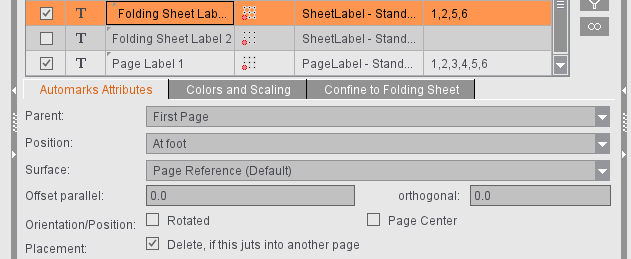
상위
다양한 형태의 페이지 참조 외에도 접지 시트 레이블을 접지 시트와 관련하여 설정할 수 있습니다. 접지 절차 후에 정보를 읽어 오면 표시의 페이지 참조로 충분합니다. 하지만 최신 접지기에는 이미 피더에 바코드 리더가 장착되어 있어서 아직 접지되지 않은 시트도 적합한 표시로 지정해야 합니다. 이를 위해 “참조”로 “접지 시트”를 선택합니다.
위치
"접지 시트"가 "참조"로 선택된 경우, 배치를 위한 추가 설정이 가능합니다:
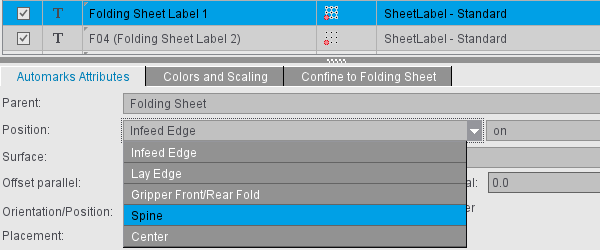
"유입 모서리"/"접촉 모서리"
이로써 표시를 배치해야 하는 모서리를 지정할 수 있습니다. 참조 크기는 “시스템 모서리”(접지기의 접촉 레일에 있는 접지 시트 면) 또는 “공급부 모서리”(접지기 안으로 진행되는 접지 시트의 면). 배치는 선택된 모서리 또는 반대편에서 이루어집니다.
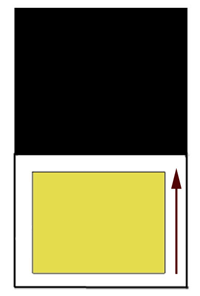
접촉 모서리를 결정할 때 접지기 내의 첫 접지가 포켓 접지이므로 Y 방향으로 접지된다고 간주합니다. 이는 보통의 경우 그러합니다. 그에 따라 접촉 모서리와 사용된 구성표의 접지 규칙이 접촉 모서리를 결정합니다.
"앞접기/뒤접기 물림몫" 또는 "등쪽"
두 위치 각각에 대한 레이블을 외부에 배치할지 또는 내부에 배치할지를 결정할 수 있습니다.
"등쪽" 설정을 사용하는 경우, 접지 시트의 등쪽에 접지 시트 레이블이 설정됩니다. 왼쪽 아래의 그림에서 접지 시트 레이블은 등쪽 안쪽에 설정되어 있습니다. 선택한 구성표 F08-07에서 접지 시트 레이블은 4페이지와 5페이지 사이입니다. 반면 접지 시트 레이블이 등쪽 바깥쪽으로 설정된 경우, 1페이지와 8페이지 사이에 설정됩니다(그림의 오른쪽).
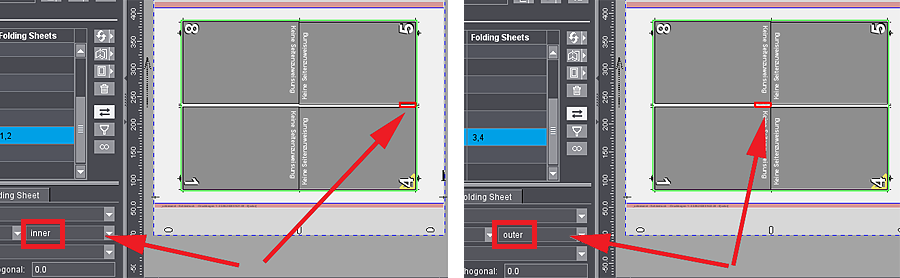
"바인딩" 설정은 "앞접기/뒤접기 물림몫" 위치에 대해 결정적입니다. 이곳에 물림 앞접기가 매개변수화되어 있는 경우, 위의 예시의 4페이지와 관련하여 "내부", 1페이지와 관련하여 "외부"로 설정됩니다. 물림 뒤접기의 경우, 5페이지("내부") 또는 8페이지("외부")로 설정됩니다. 물림몫이 정의되지 않은 경우, 표시는 물림 앞접기처럼 작동합니다.
"중앙 정렬"
표시는 접지 시트의 중앙에 배치됩니다.
표면
자동화를 위해서는 접지 시트 레이블이 배치되는 형식이 페이지 참조뿐만 아니라 직접적으로 기본 설정할 수 있는 것이 유용합니다. 형식 선택사항으로는 다음과 같은 네 개의 항목을 사용할 수 있습니다.
•페이지 참조(표준) 또는 접지 절차(표준)
•앞면에만
•뒷장에만
•앞장과 뒷장에
“페이지 참조” 선택사항은 기본에 해당합니다. 그러면 접지 시트 레이블이 페이지 참조에 따라 형식으로 배치됩니다. 이때 형식은 꼭 앞장 또는 뒷장이 아니라 사용되는 구성표에 따라 변경됩니다. 예를 들어 페이지 참조로 “가장 안쪽 페이지”가 선택될 경우 접지 시트 레이블은 페이지 2의 뒷장에 배치됩니다. 다른 세 옵션 중 하나를 선택하여(앞장에만, 뒷장에만, 앞장과 뒷장에) 접지 시트 레이블이 배치는 형식에 직접 영향을 미치고 고정적으로 지정할 수 있습니다.
이동
이를 이용하여 접지 시트 레이블이 선택한 모서리에 평행으로 또는 모서리에서 떨어지거나 모서리를 향해 이동되어야 할 지의 여부와 거리를 지정할 수 있습니다.
방향/위치
“회전됨” 옵션은 접지 시트 레이블을 180도 회전합니다. 회전은 표시의 기준점과 관련하여 실행됩니다.
“페이지 중심”(페이지 참조에서)
“페이지 중심” 옵션 및 페이지 참조의 보낸 선택사항 및 표시의 핫스팟 옵션을 활성화하면 책등에서 접지 시트 레이블을 페이지 중심으로 자동 설정할 수 있습니다. 이 작업 방식의 이점은 6 또는 8 페이지를 가진 커버도 접지 시트 레이블을 올바르게 갖출 수 있다는 것입니다.
“접지 시트 중심”(접지 시트 참조에서)
접지 시트 레이블은 선택한 모서리에서 중심으로 배치됩니다. “중심 맞춤”을 “위치”로 선택할 때 이 옵션은 생략됩니다.
이 접지 시트 레이블이 다른 페이지로 돌출될 경우 배치 > 삭제
접지 시트가 밀집되어 있으면 접지 시트 레이블이 다른 페이지로 돌출되고 함께 인쇄될 수 있습니다. 이 옵션이 활성화되어 있으면 표시의 트림 경로가 다른 페이지의 트림 경로와 맞닿는 경우 표시를 제거합니다. 표시를 위해 예를 들어 접지 시트를 이동시켜 다시 충분한 공간이 제공되면 원래 접지 시트 레이블이 다시 표시됩니다.
"접지 시트"를 "참조"로 선택한 경우, "중앙 정렬"을 제외한 모든 위치에 대해 "내부 접지 시트 가장자리에" 옵션을 활성화할 수 있습니다. 이것은 새로 생성된 작업 또는 자동 표시 세트의 경우, 기본적으로 켜져 있습니다.
이 기능은 접지 시트 레이블이 자동으로 접지 시트 안쪽에 배치되도록 합니다.
옵션이 활성화된 경우, 표시는 항상 접지 시트의 트림에서 표시의 위쪽 가장자리로 설정됩니다. 공간이 충분하지 않은 경우, 표시가 최대한 페이지 쪽으로 이동합니다. 그러면 표시가 페이지의 트림에 직접 위치하게 됩니다.
이로써 활성화된 옵션과 활성화되지 않은 옵션 사이의 거동이 구분됩니다. 옵션이 활성화되지 않은 경우, 음의 수직 값이 표시를 페이지 안쪽으로 이동시킬 수 있지만, 옵션이 활성화된 경우, 이것은 불가능합니다. 표시는 최대 페이지의 트림까지 이동할 수 있습니다. 이로써, 표준 매개변수화가 적용된 경우에도 표시가 페이지 안쪽으로 돌출되지 않습니다.
"앞접기/뒤접기 물림 여백"의 특징: 옵션이 활성화되지 않은 경우, 접지 시트 레이블은 이 "위치"가 있는 페이지에 배치됩니다. 옵션이 활성화된 경우, 접지 시트 레이블이 접지 시트의 가장자리에 배치됩니다. 물림몫이 구성표에 있는 경우, 옵션이 활성화되면 접지 시트 레이블이 중앙에 설정되며, 표시의 위쪽 가장자리가 정확히 중앙에 위치하게 됩니다.
|
옵션이 활성화되지 않은 경우 |
옵션이 활성화됨 |
옵션이 활성화되지 않은 경우 |
옵션이 활성화됨 |
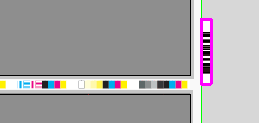
|
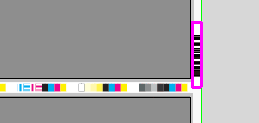
|
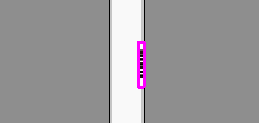
|
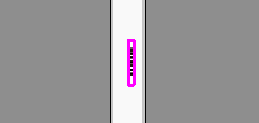
|
"접지 시트(자유 배치)" 참조의 경우 차이
"참조"로 "접지 시트(자유 배치)"를 선택하면 X 및/또는 Y 방향의 오프셋을 포함하여 지정된 기준점에 따라 레이블을 설정할 수 있습니다. 방향에 "회전됨" 대신 각도를 지정할 수 있습니다. 현재 0°, 90°, 180° 및 270°의 각도가 지원되며, 각도를 자유롭게 입력할 수 있습니다(반시계 방향 회전). 각도를 자유롭게 입력하는 경우, "다른 페이지로 돌출되는 경우 삭제" 설정 옵션을 더 이상 사용할 수 없습니다. 회전은 표시의 기준점과 관련하여 실행됩니다.
이 레이블의 경우, 추가 처리로 인해 접촉 모서리 또는 유입 모서리가 "위치"에 대한 참조와 무관합니다. 따라서 레이블은 상단, 하단, 오른쪽, 왼쪽 또는 중앙에 간단히 배치할 수 있습니다. 또한 기준점까지의 간격은 사본 가장자리에 대해 평행 및 수직으로 지정할 수 있습니다.
"회전됨" 옵션은 표시의 바닥글이 사본을 향하도록 레이블을 회전합니다.
"사본 중앙" 옵션은 표시의 핫스팟을 사본 중앙으로 이동시킵니다.
자유 배치: "어셈블리 블록/목형(자유 배치)" 사본 기준을 사용하면 레이블을 X 및/또는 Y 방향에 대한 오프셋을 포함하여 지정된 기준점에 따라 설정할 수 있습니다. 방향의 경우, 각도를 지정할 수 있습니다. 현재 0°, 90°, 180° 및 270°의 각도가 지원되며, 각도를 자유롭게 입력할 수 있습니다(반시계 방향 회전). 각도를 자유롭게 입력하는 경우, "다른 페이지로 돌출되는 경우 삭제" 설정 옵션을 더 이상 사용할 수 없습니다. 회전은 표시의 기준점과 관련하여 실행됩니다.
페이지 레이블("조판" 모드)/사본 레이블("몽타주" 모드)
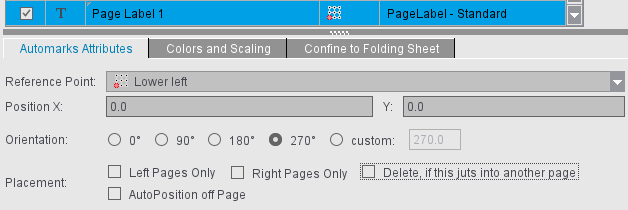
자동으로 배치된 인쇄 제어 요소는 예를 들어 ProofColort에서 직업 페이지로 설정되는 페이지 고유의 정보와 같은 접지 시트 레이블과 유사합니다. 임의로 많은 수의 페이지 레이블 또는 사본 레이블을 만들 수 있습니다.
레이블이 선택되면 각 페이지에 설정됩니다. 어떤 페이지의 기준점 및 어떤 위치에 기준점과 상대적으로 레이블을 설정할지 지정할 수 있습니다. 또한 방향(0°, 90°, 180°, 270° 및 자유 각도 입력)을 지정할 수 있습니다. 배치는 왼쪽으로만 혹은 오른쪽으로만 제한할 수 있습니다.
표시의 트림 경로가 다른 페이지의 트림 경로와 충돌하면 "표시가 다른 페이지로 돌출될 경우 삭제" 옵션이 활성화되어 있으면 레이블이 제거됩니다. 트림 경로가 주변의 사각형에서 구성되기 때문에, 방향 각도를 자유롭게 입력한 경우, 이 옵션을 사용할 수 없습니다.
페이지/사본 레이블은 페이지 밖에서도 자동으로 배치할 수 있습니다. 이 옵션이 활성화되면 수동 수정이 필요 없어지며 X 및 Y 방향의 입력란이 비활성화됩니다. 이 정렬은 계속 개별적으로 지정할 수 있습니다.
표면
자동화를 위해서는 레이블이 배치되는 형식을 직접적으로 기본 설정할 수 있는 것이 유용합니다. 형식 선택사항으로는 다음과 같은 항목을 사용할 수 있습니다.
•앞면에만*
•뒷장에만*
•앞장과 뒷장에
* 인쇄 시트가 아닌 접지 시트에 따라
레이블은 각각의 자동 표시 세트에서 여러 번 나타날 수 있으므로, 적용 가능한 규칙 등과 관련하여 이름을 개별적으로 조정하는 것이 유용할 수 있습니다. 이를 위해서는 "유형" 필드를 클릭하고 이름을 입력하면 됩니다. 본래의 유형 이름은 그 뒤에 괄호 안에 추가됩니다.
"패키징" 작업 모드의 레이블과 관련해서는 자동 표시 세트 패키징 참조
